Cet article s'applique uniquement pour les modèles predator G6-710 / Predator G3-710
Un chargement lourd ou l'écriture sur le SSD peuvent provoquer cette erreur ou peuvent entraîner un démarrage du système avec écran noir.
Vous pouvez résoudre le problème en installant la dernière version du BIOS pour votre produit. Cette mise à jour du BIOS change le temps d'accès à l' SSD de 1 ms à 1 s. Si vous rencontrez ce problème, choisissez l’option appropriée ci-dessous pour résoudre votre problème :
1. Si votre produit s'allume et démarre Windows, installez la dernière version du BIOS via le Acer Care Centre.
- Cliquez sur le menu Démarrer
 , sélectionnez Toutes les applications.
, sélectionnez Toutes les applications.
- Choisissez Acer et sélectionnez l'application Acer care Centre.
- Cliquez sur l'icone de la mise à jour.
- Cliquez ensuite sur le bouton de mise à jour pour le BIOS et suivez les instructions à l’écran.
2. Si vous n’avez pas d'affichage lorsque vous allumez votre produit, créez un disque de récupération du BIOS :
- Enregistrez le fichier g3_710_bios_recovery.zipet copiez le contenu sur une clé USB.
- Eteignez votre système et débranchez toutes les périphériques, sauf le cordon d’alimentation, la souris, le clavier et l'écran.
- Allumez votre système et commencez à taper sur la touche Del pour accéder au BIOS.
- Appuyez sur la touche flèche droite deux fois pour sélectionner l’onglet authentification.
- Utilisez la flèche vers le bas pour sélectionner Secure Boot et réglez le paramètre sur désactivé, puis appuyez sur entrée.
- Appuyez sur F10 , puis appuyez sur entrée pour enregistrer et quitter. Votre système commencera à redémarrer.
- Appuyez sur F12 pour ouvrir le Menu de démarrage. Cela peut prendre jusqu'à 30 secondes. Sélectionnez votre clé USB. Il devrait commencer par UEFI :
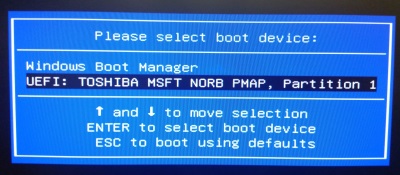
- Le support USB commencera le processus de mise à jour du BIOS. Lorsque vous y êtes invité, appuyez sur une touche pour continuer.
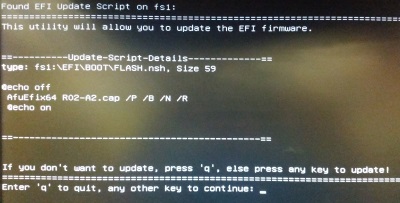
- Laissez continuer la mise à jour jusqu'à ce l’invite de commande s'affichera.
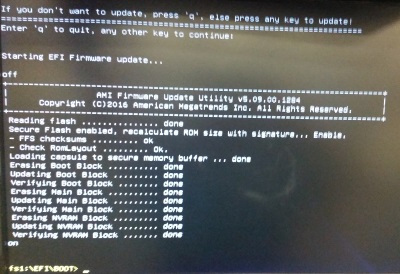
- Eteignez le système et débranchez le câble d’alimentation pendant 30 secondes.
- Retirez la clé USB.
- Branchez de nouveau le cordon d’alimentation et allumez l’ordinateur. Le démarrage pourra prendre environ trente secondes avant que l'écran ne s'affiche. Si l’écran n'affiche rien après une minute, essayez de nouveau la procédure.
- Le système émettra un bip au démarrage et affichera un message demandant d'appuyer sur la touche F1 pour continuer ou Suppr pour entrer dans le Setup. Appuyez sur Del pour accéder au BIOS.
- Dans le BIOS, appuyez sur F9 pour réinitialiser les paramètres par défaut du BIOS, puis appuyez sur entrée pour enregistrer.
- Appuyez sur F10, puis appuyez sur entrée pour enregistrer et quitter.
- Votre produit va redémarrer et devrait lancer Windows. Au premier démarrage après la mise à jour du BIOS, il sera visiblement plus lent, le problème sera corrigé au prochain démarrage.
CECI A T-IL CORRIGÉ LE PROBLÈME?









